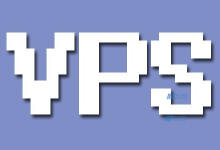随着云计算的不断兴起,越来越多的企业和个人选择使用vps服务器作为自己的主机,但是VPS服务器的操作对于一些小白用户来说,并不那么容易上手。如果你想在自己的VPS服务器上搭建FTP服务器,却苦于不知道从何着手,那么这篇简明教程就是为你准备的。
什么是FTP服务器?
FTP服务器(File Transfer Protocol Server)是一种在计算机网络中用于文件共享的传输协议。FTP服务器主要通过上传和下载文件的方式,让用户可以自由的在各自的计算机之间分享和使用文件,被广泛应用在文件传输、发布、备份等方面。一般情况下,FTP服务器的搭建需要较高的技术水平,但是在本篇教程中,我们将提供一种简单易懂,适合小白用户的搭建方法。
准备工作
在开始搭建FTP服务器之前,我们需要准备以下材料:
1.一台VPS服务器(建议选择Ubuntu系统,操作系统的选择取决于个人需要)
2.一个可用的域名
3.一个FTP客户端(本教程选用FileZilla Client)
搭建步骤
在准备好以上材料后,我们可以开始着手搭建FTP服务器。
Step 1:安装VSFTPD服务
VSFTPD是一个免费的、轻量级的FTP服务器软件,可以在Unix、Linux和类Unix系统上运行,是一种高效、安全和可扩展的文件传输协议。在Ubuntu系统上,我们可以通过以下命令进行安装:
“`
sudo apt-get update
sudo apt-get install vsftpd
“`
Step 2:配置VSFTPD
配置VSFTPD是搭建FTP服务器的关键步骤。以下是VSFTPD的配置文件(vsftpd.conf)中的一些必要参数,你需要进行修改:
“`
# 匿名用户访问
anonymous_enable=NO
# 本地用户登录
local_enable=YES
# 本地用户写入权限
write_enable=YES
# 监听所有地址
listen=YES
# 使用本地账户认证
pam_service_name=vsftpd
# 使用权限
local_umask=022
# 使用规则
chroot_local_user=YES
# 开启被动模式
pasv_enable=YES
# 被动模式端口范围
pasv_min_port=40000
pasv_max_port=41000
“`
配置文件中的每个参数都需要你根据个人实际情况进行修改。比如,如果你想允许所有用户都可以连接到FTP服务器,那么应该将`anonymous_enable`设置为YES。如果你不想让FTP用户看到服务器上的任何文件,那么应该将`chroot_local_user`设置为YES。
修改完成后,保存并退出vsftpd.conf文件。
Step 3:开启FTP服务器
在配置VSFTPD后,我们需要重启FTP服务器以使其生效。可以通过以下命令重启FTP服务器:
“`
sudo systemctl restart vsftpd
“`
之后,你就可以在FTP客户端上连接到你的服务器,并上传和下载文件。
Step 4:使用域名访问FTP服务器
如果你希望通过域名来访问FTP服务器,那么我们需要在DNS上设置相关记录。在域名服务提供商的控制面板中,添加一个A记录,将域名指向你的VPS服务器的IP地址。之后,再添加一个CNAME记录,将ftp指向你的域名。
Step 5:测试FTP服务器
可以通过FileZilla来测试你的FTP服务器是否搭建成功。在打开FileZilla Client后,在主机、用户名和密码的位置输入你的VPS服务器的IP地址、账号名和密码,端口号默认为21。连接成功后,你就可以上传、下载文件了。
小结
在本教程中,我们介绍了如何使用VSFTPD,通过VPS服务器搭建FTP服务器,并使用域名来访问FTP服务器。虽然VPS服务器对于小白用户可能会有些困难,但是我们相信,只要你有足够的耐心和决心,就可以轻松地搭建一台FTP服务器。
相关问题拓展阅读:
- VPS如何创建FTP站点
- vps centos 6 64bit怎么安装ftp服务器
- 在VPS怎么开FTP的 求高手教我
VPS如何创建FTP站点
楼上说的方法可以实现。呵呵。我就不说了。
有FTP创建工具的,一般需亮凳庆要在IIS里面创建,然后在粗谈FTP里面设置用户,授予敬握相关权限,如果需要 在创建程序池,
换个服务好点的吧,英特数据的VPS免费配置环境,提供的VPS支持新建无限个空间、FTP、数据库
IIS建啊
vps centos 6 64bit怎么安装ftp服务器
1.先检查有没有安装 rpm -q vsftpd
如果没有安装 yum install vsftpd
2.先关闭防火墙进行调试.
service iptables stop
或者一步到位 添加规则允许21端口通行
vi /etc/sysconfig/iptables
添加一条
-A INPUT -m state –state NEW -m tcp -p tcp –dport 21 -j ACCEPT
为了让FLASHFXP之类的软件更好的连接服务器,得让VSFTPD支持被动模式才行:
b.防火墙配置开放:
-A INPUT -p tcp –dport 30000:j ACCEPT
重启防火墙即可
service iptables restart
这时应该可以用 winscp进行 SFTP连接了 ROOT帐户
现在开始设置FTP 默认的帆桥已经可以用匿名登录了
二。备份 etc/vsftpd/vsftpd.conf
cp /etc/vsftpd/vsftpd.conf /etc/vsftpd/vsftpd.conf.bak
编辑vsftpd.config文件 vi /etc/vsftpd/vsftpd.conf
anonymous_enable=NO
设定不允许匿名用户访问。
为了让FLASHFXP之类的软件更好的连接服务器,得让VSFTPD支持被动态兆猛模式才行,上面已经开通相应端口防火墙,在最后加入
pasv_enable=YES
pasv_max_port=30100
pasv_min_port=30000
(上面的端口号可以是其它的,在此举例)
/usr/in/setenforce 0 立刻关闭 SELINUX
#mkdir /tmp/test //首先创建好目录
#adduser -d /tmp/test -g ftp -s /in/nologin test
//-s /in/nologin是让其不能登陆系统,-d 是指定用户目录为/tmp/test ,即该账户只能登陆ftp,却不能用做登陆系统用。-g 是指定为FTP用户组
#passwd test
Changing password for user beinan.//接下来会出现让你设置新的密码
**************************************************
【如果要删除用户,用下面代猜行码:
userdel test //userdel + 用户 即可删除ftp用户】
***********************************************************
有必要的话 设置TEST目录权限
修改/var/www目录属性:
$ chmod -R 777 /var/www 递归地给此目录下所有文件和子目录的读、写、执行权限
$ chgrp -R ftp /var/www 递归地把此目录及该目录下所有文件和子目录的组属性设置成ftp组
三。接着 限制用户目录,不得改变目录到上级
修改/etc/vsftpd/vsftpd.conf
将这两行
#chroot_list_enable=YES
#chroot_list_file=/etc/vsftpd.chroot_list
注释去掉
chroot_list_enable=YES
chroot_list_file=/etc/vsftpd/chroot_list
新增一个文件: /etc/vsftpd/chroot_list
内容写需要限制的用户名:
test
重新启动vsftpd
# service vsftpd restart
四。最后为了防止服务器由于断电、重启等现象发生,导致ftp进程在开机后未启动,将其添加到开机启动文件中:
(1)找到/etc/rc.local文件
(2)打开该文件,在最后一行添加:service vsftpd start
(3)保存,退出
在VPS怎么开FTP的 求高手教我
其实VPS。。。 不如虚拟主机, 用久了你就知道
使用server-u架设 或者使用iis中的ftp站点也可以的
VPS有登陆后台吧,里面就有FTP需要的信息了
购买我的VPS,免费全程指导
IIS设置里有啊,设置一下就好了。
关于vps如何搭建ftp的介绍到此就结束了,不知道你从中找到你需要的信息了吗 ?如果你还想了解更多这方面的信息,记得收藏关注本站。

 国外主机测评 - 国外VPS,国外服务器,国外云服务器,测评及优惠码
国外主机测评 - 国外VPS,国外服务器,国外云服务器,测评及优惠码